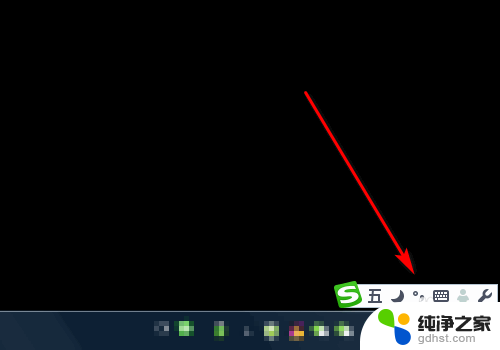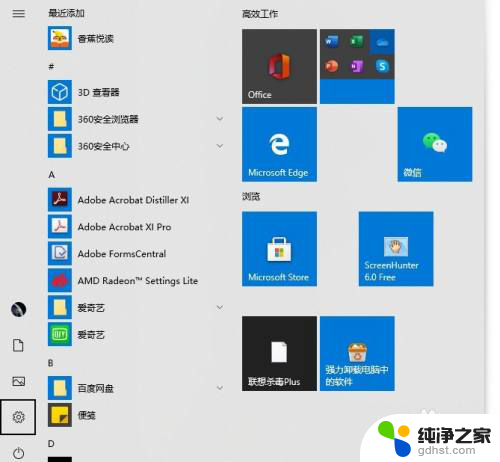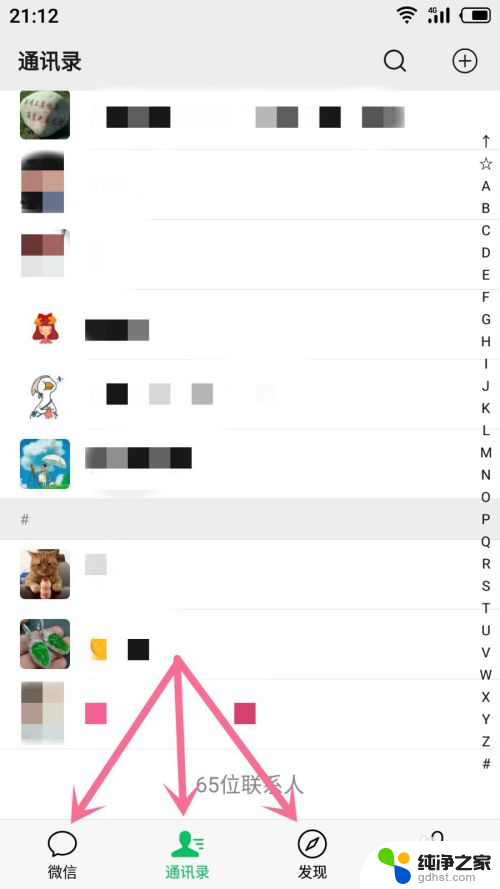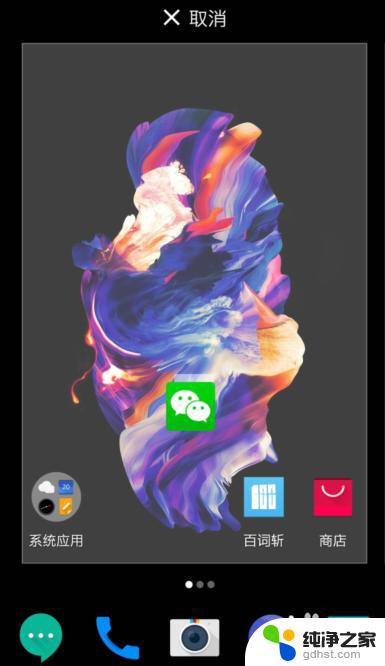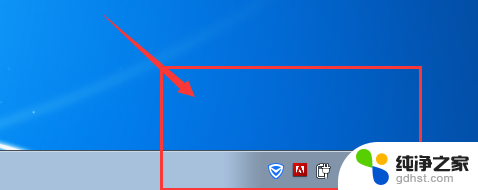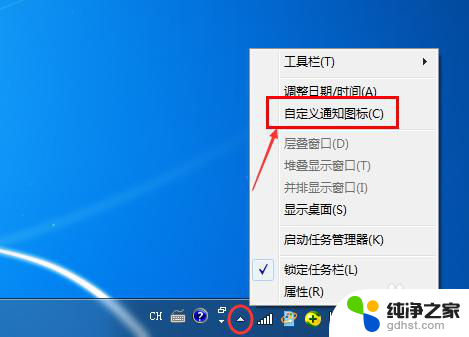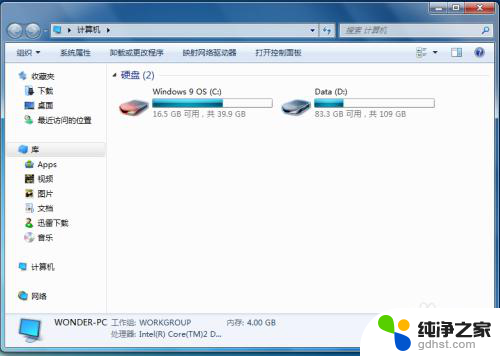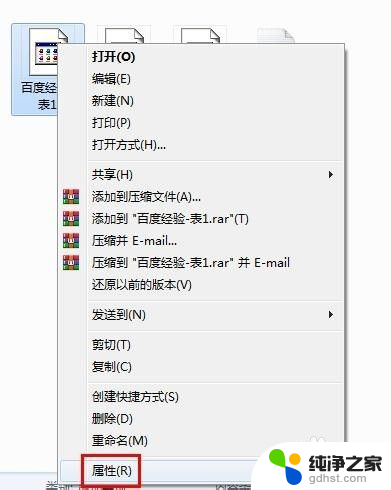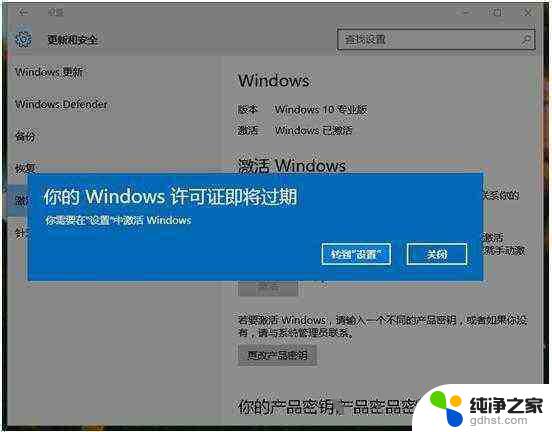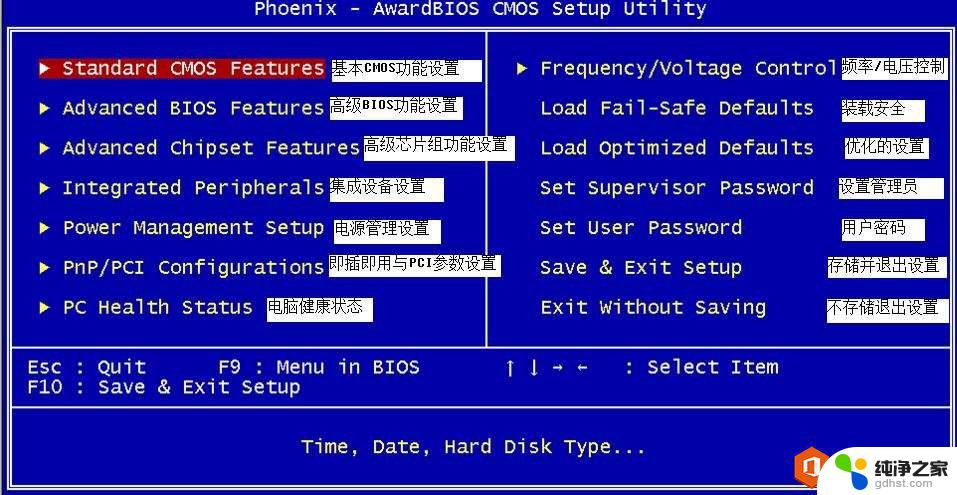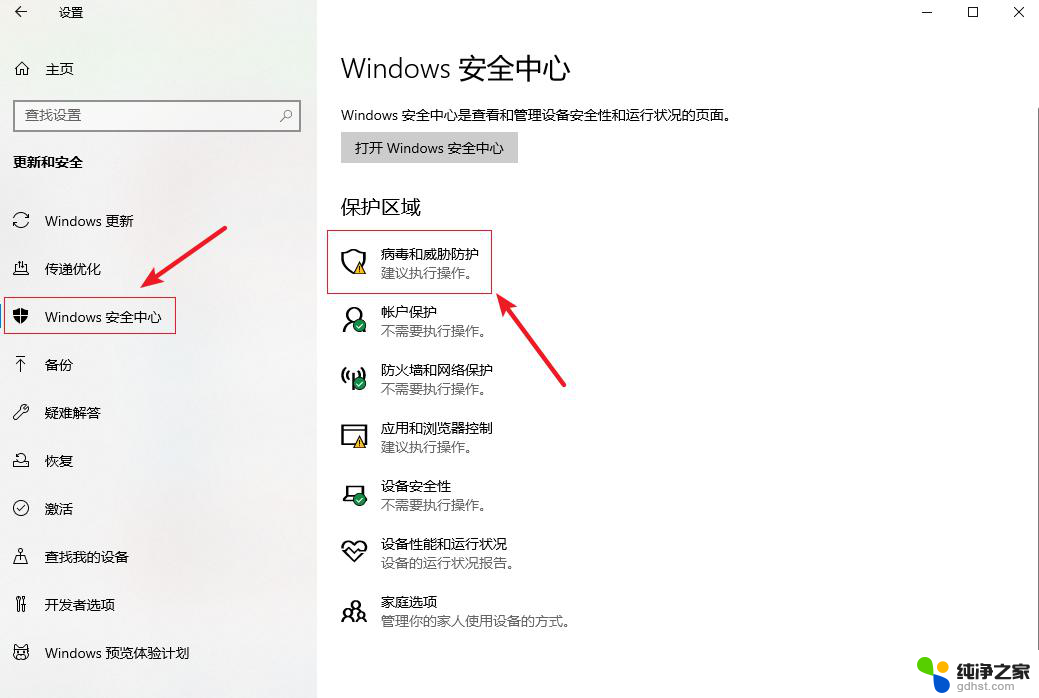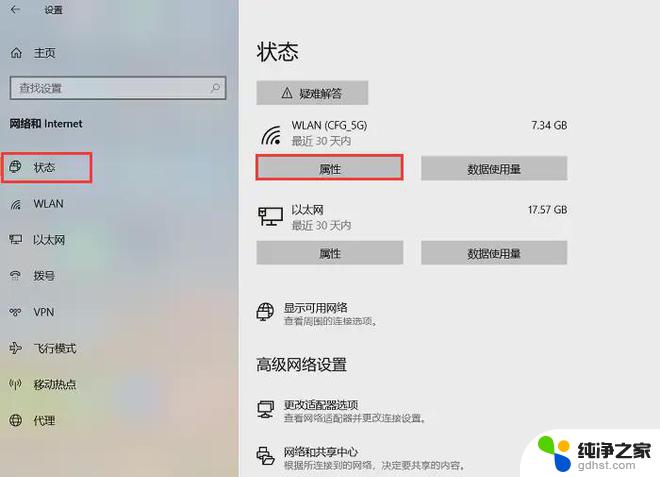电脑qq图标不见了怎么弄出来
更新时间:2024-02-26 15:55:00作者:xiaoliu
电脑QQ图标不见了,可能会让我们感到困惑和不知所措,毕竟QQ作为我们日常生活中不可或缺的聊天工具,它的图标不见了意味着我们无法快速地打开它,与好友进行交流。当我们发现电脑桌面上的QQ图标丢失时,我们应该如何解决这个问题呢?本文将为大家介绍一些常见的解决方法,帮助大家重新找回QQ图标,恢复正常的使用体验。
操作方法:
1.发现电脑桌面上qq图标没有了的时候,我们右键一下桌面左下角的开始菜单。并点选“搜索”。
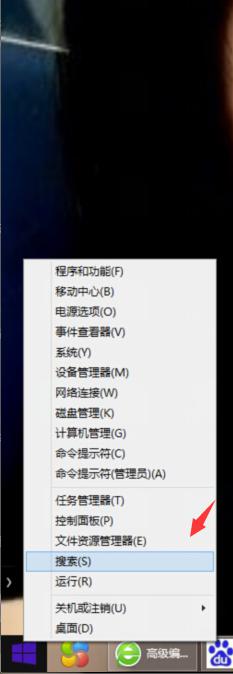
2.在弹出搜索选项后,我们在搜索框输入QQ,并点击搜索。
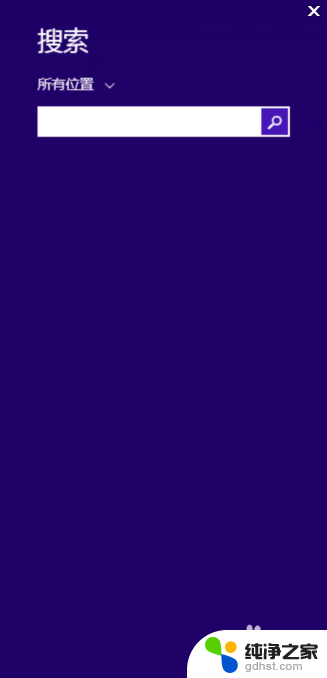

3.点击搜索后,我们进入新窗口中找到腾讯QQ选项并右键一下它。然后在窗口下方出现的选项中我们点击“打开文件位置”。
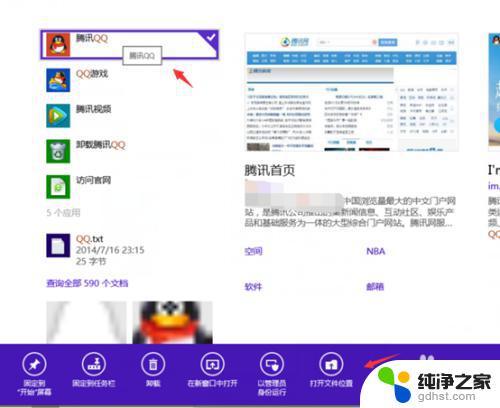
4.在我们点击打开文件位置后,我们这时会进入到QQ程序所在电脑的位置。
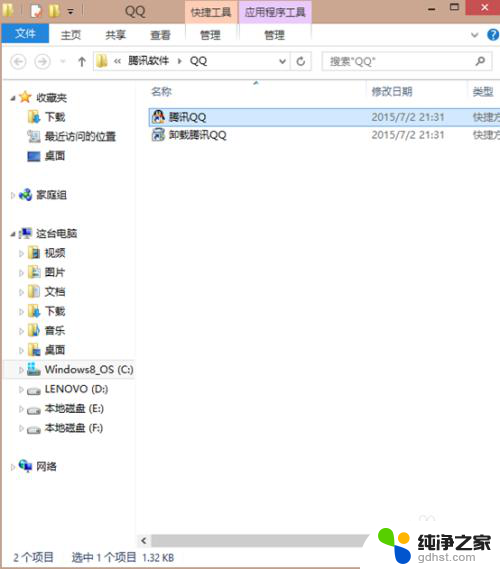
5.接着,这里我们在打开来的文件位置中右键一下腾讯QQ,并点选“创建快捷方式”选项。
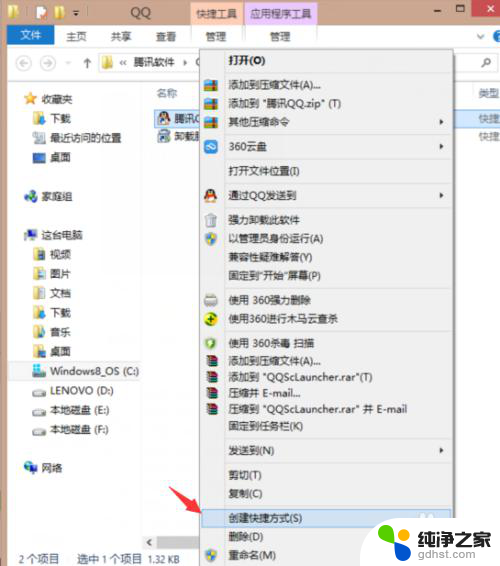
6.点选创建快捷方式后选项后,窗口弹出“快捷方式”对话框。这里我们点击“是”,最后返回我们桌面即可看到QQ快捷打开方式图标了。
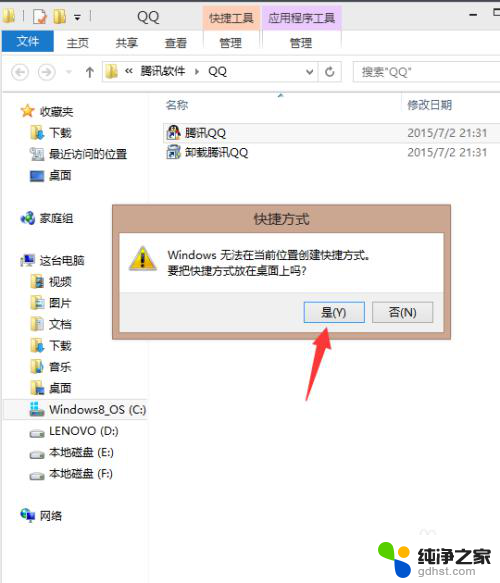
以上是关于如何恢复电脑QQ图标不见的全部内容,如果您需要,请按照以上步骤进行操作,希望这对您有所帮助。